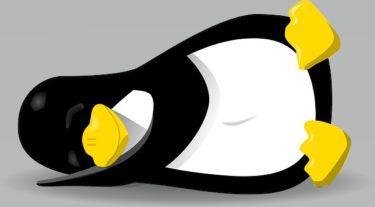全人類のみなさま、こんにちは。makkyoです。
今日は少しずつ慣れてきたWordPressの、セキュリティの設定について解説していきます。
今回のセキュリティ設定はLolipop(レンタルサーバー)での解説となります。
WordPressをインストール直後の状態はセキュリティで保護されていない状態の為、
危険があるので必ず設定を行いましょう。
・セキュリティ強化
ブラウザの左上の方に「保護されていない通信」ってなっていませんか?

この状態は良くない状態なので、セキュリティの設定を行いましょう。
方法はLolipopのユーザー画面から行いますのでログインします。
ログイン後、左のセキュリティ画面の独自SSL証明書導入を選択します。
選択後に「SSL保護されていないドメイン」を開くとこのようになっています。
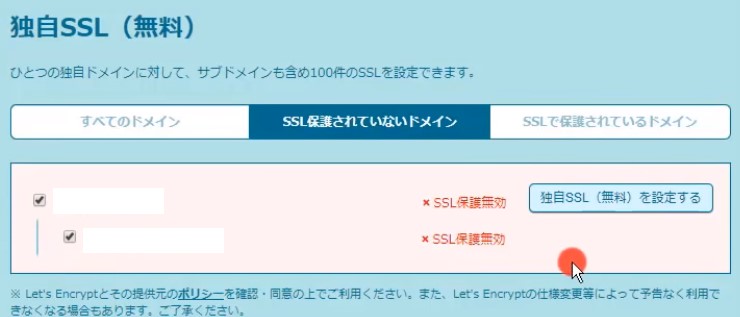
左のチェックを両方に入れ、独自SSLを設定ボタンを押します。
作業中に変わります。(約30分くらい設定に時間がかかります)
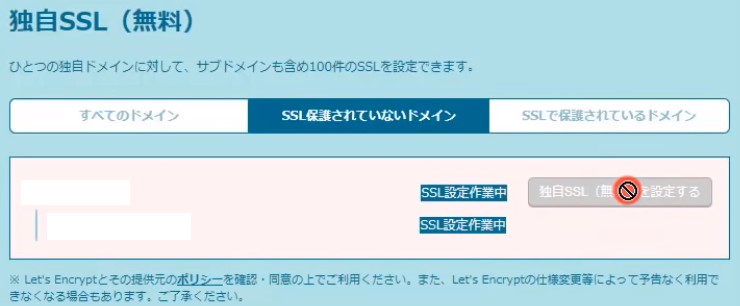
時間が経ったら、ページを更新します。
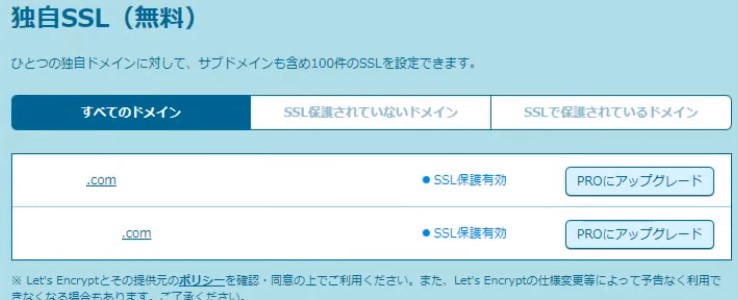
保護有効に変わりましたね。^^
次は自分のページのダッシュボードの設定からら、変更を加えます。
設定が「 http:// 」になっていると思いますので「 https:// 」と変更してください。


ページ下の方の変更を保存を押します。

変更が終わったら再度ログイン画面になると思うので再ログインしてください。
そうすると、どうでしょうか?サイトのURLのところが変わっていると思います。
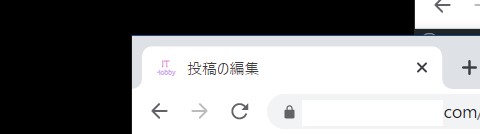
これであなたのサイトは安全なサイトという証明にもなりますので、
外部からアクセスする人も安心して訪れてくれくれるようになります。
それでは、良いブログLIFEを過ごしましょう。